В повседневной жизни практически каждый современный человек использует смартфон для общения с другими пользователями. Как правило, большая часть смартфонов на сегодняшний день предоставляется с предустановленной операционной системой Android, которая сочетает в себе огромное количество настроек и всевозможных функций. И если раньше все контактные данные нам приходилось записывать в блокноте для полной уверенности в сохранности информации или создавать дополнительную копию в SIM-карте, где объем ограничен, то теперь можно использовать встроенный сервис от Google.
Так как Андроид разрабатывается и поддерживается корпорацией Google, все сервисы можно интегрировать и синхронизировать в режиме реального времени.
В этом материале мы вам расскажем, что такое синхронизация контактов Android с Google и как сделать её, чтобы при утрате доступа к аппарату или его неисправности можно было быстро скопировать или просмотреть важные контактные данные через интернет.
Как включить синхронизацию данных с аккаунтом Google на телефоне android.Автосинхронизация данных
Для чего необходима синхронизация
Это специфичная технология, которая позволяет в режиме реального времени сохранить все данные с вашего телефона в облако Google, чтобы потом их можно было просматривать, редактировать и использовать через компьютер или на любом другом устройстве, например, если вы покупаете новый смартфон и не хотите в ручном режиме переносить все контакты. Достаточно будет указать свой логин и пароль, после чего система в автоматическом режиме восстановит все контакты.
Как записать телефонный разговор на Андроиде
Чтобы использовать возможности операционной системы, вы должны зарегистрироваться в Плей Маркете и прописать его в настройках Android. Обычно эта процедура выполняется сразу же после покупки мобильного аппарата.
Как делается синхронизация контактов
- Чтобы настроить синхронизацию в своем телефоне, откройте «Настройки».
- Найдите вкладку «Учетные записи и синхронизация». Перейдите в нее, после чего кликните по кнопке «Добавить учетную запись». Здесь есть 2 варианта:
• Добавить новый аккаунт (Вы регистрируете новый, если ранее не заводили учетную запись).
• Привязать уже существующий (просто указываете данные от почты). - Допустим, что вы зарегистрировали или указали данные от своего аккаунта. Теперь вам необходимо зайти в «Контакты», открыть меню и нажать на вкладку «Импорт/Экспорт».
- Система отобразит окошко, в котором вам нужно будет указать, откуда брать контактные данные. По умолчанию это ваш телефон. Обычно данный пункт расположен в самой верхней вкладке. Карта и память телефона используются только в том случае, если вы ранее создавали резервную копию и сохраняли ее в отдельном файле, например, для Excel.
- Как только вы выберите место расположения контактов, вам нужно будет указать, для какой учетной записи они будут синхронизированы.
- Далее укажите галочками все записи, которые необходимо будет перенести. В операционной системе Android возможен выборочный перенос или выделение сразу всех данных. Как только отметите, нажмите кнопку «Копировать».
Что делать после синхронизации контактов
Для работы с контактными данными создан отдельный сервис, который расположен по адресу www.google.com/contacts/ . Вы можете зайти по ссылке, как с мобильного телефона через браузер, так и с компьютера.
Авторизуйтесь под своей учетной записью, после чего система отобразит полный список всех контактов, причем синхронизируются не только номера и ФИО, но и дополнительные данные, указанные вами в мобильном телефоне.
В этом списке вы сможете редактировать записи, добавлять новые или удалять старые. Все изменения будут в автоматическом режиме применены для вашего смартфона, в котором вы авторизованы под своей учетной записью. Причем для каждого контакта помимо основной информации в сервисе можно будет добавить фотографию, электронную почту, дату рождения и многое другое.
Синхронизация также очень важна для Gmail, если вы часто общаетесь по электронной почте, а все контакты с электронными адресами у вас расположены на телефоне. Достаточно будет войти под своей учетной записью после синхронизации, и система автоматически сделает копию всех E-mail для дальнейшего общения с другими пользователями.
Синхронизация данных с временным отсутствием интернета на Android
Но как синхронизировать контакты с Google на Android, если у пользователя в настоящий момент нет доступа к интернету? Например, у человека нет возможности выйти в интернет, чтобы выполнить синхронизацию, однако в срочном порядке необходимо сохранить контакты. В таком случае мы предлагаем вам сделать просто бэкап контактов и передать его по Bluetooth или оставить на SD-карте, чтобы потом скинуть по электронной почте.
Более детально с инструкцией вы можете ознакомиться на странице, где описано, как перенести контакты с одного Android на другой. Также рекомендуем прочесть материал, где описано, как восстановить контакты на Андроиде.
Помните, что система Android в автоматическом режиме синхронизирует данные, в том числе и контакты. В настройках всегда можно указать периодичность синхронизации, создания бэкапов. Для этих же целей созданы десятки приложений, как платных, так и бесплатных.
Советуем вам хранить отдельную копию контактов на SIM-карте или в файле, чтобы в случае взлома аккаунта можно было быстро восстановить данные.
Источник: mobimanual.ru
Как синхронизировать контакты Android?
Номера телефонов для многих являются ценностью, нажитой за многие года жизни. Всего одним телефонным звонком в нужном направлении реально уладить даже довольно сложные проблемы. Чтобы не потерять номера и всегда оставаться на связи, придумана синхронизация телефонной книги. Технология позволяет загружать данные на сервер, предотвращая их потерю и упрощая передачу между несколькими устройствами. Подробности о том, как синхронизировать контакты Android , опишем ниже.
Синхронизация контактов, что это?
Синхронизация – процедура приведения к одному состоянию нескольких устройств. В случае с номерами телефонов, эта процедура подразумевает передачу данных между устройствами в одном или двух направлениях. Результатом выполнения процесса станет полная идентичность телефонной книги на разных Android-устройствах. Также синхронизацией называется процедура переноса данных со смартфона на сервер или наоборот.
Суть заключается в быстром выполнении сразу двух действий: импорта контактов с памяти одного устройства (или сервера) и экспорт контактов в хранилище другого девайса.
Как синхронизировать контакты Android с Google?
Сейчас мы в подробностях расскажем, как синхронизировать контакты телефона Android с аккаунтом почты Google Gmail . Это действие позволит защитить номера телефонов от случайного удаления, а также поможет получить доступ к данным в любой момент времени даже без физического доступа к устройству.
Как включить синхронизацию контактов Android?
Текущая задача – активировать автоматическую синхронизацию, которая будет проводиться с определенной регулярностью без вмешательства пользователя. Это вполне реально и даже осуществляется несложно.
Как сделать синхронизацию контактов на Android :
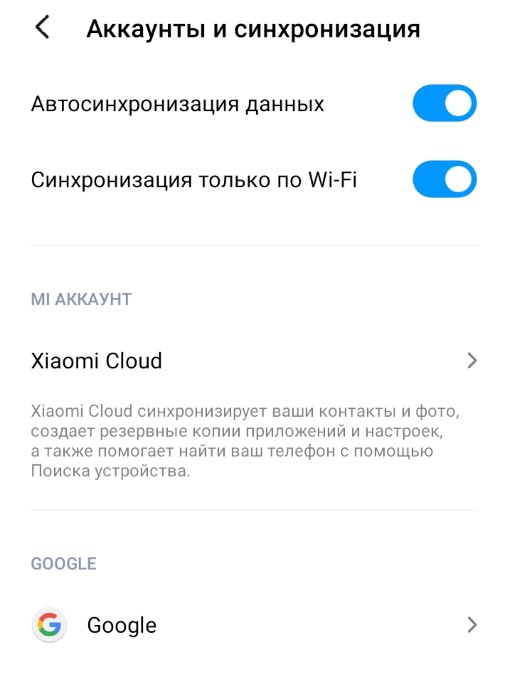
- Открываем приложение «Настройки».
- Переходим на страницу «Аккаунты и синхронизация».
- Проверяем, что активна строка «Автосинхронизация данных» и нажимаем на «Google».
- Выбираем основной аккаунт Google.
- Устанавливаем флажок в строке «Контакты».
Во время следующего обновления данных на сервере произойдет перезапись контактов. Все номера телефона из абонентской книги попадут на сервера Google.
Как загрузить контакты из Google в Android?
Google предусматривает возможность вручную загрузить контакты на сервер. Единственное важное требование – наличие файла в формате CSV или vCard. Другие расширения сервис не поддерживает, поэтому заранее стоит выполнить экспорт правильно. Если подходящий файл уже есть, осталось его только загрузить.
Как скопировать контакты в Google аккаунт :
- Открываем страницу Google Контакты .
- Нажимаем на кнопку в меню слева «Импортировать».

- Жмем на активный элемент «Выбрать файл» и указываем путь к каталогу с номерами телефона.
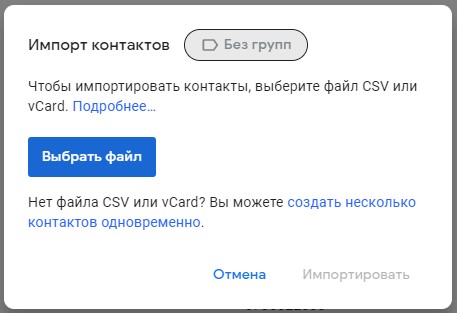
- Кликаем по кнопке «Открыть».
Как настроить синхронизацию контактов Android с Google?
Мы уже знаем, как сохранить контакты с телефона в Google и даже о способе включения синхронизации, но есть еще кое-что полезное, что стоит выполнить. Простая настройка позволит сэкономить трафик и даже увеличит быстродействие смартфона. Речь об условии синхронизации, можем выбрать: запускать процедуру при любом интернете или только при Wi-Fi.
Рекомендуем воспользоваться вторым вариантом, это действие приведет к тому, что смартфон не будет израсходовать мобильный трафик. Вместо этого устройство начнет активно передавать данные только после подключения к Wi-Fi.
- Переходим в приложение «Настройки» на страницу «Аккаунты и синхронизация».
- Перетаскиваем ползунок возле «Синхронизация только по Wi-Fi» в активное состояние.
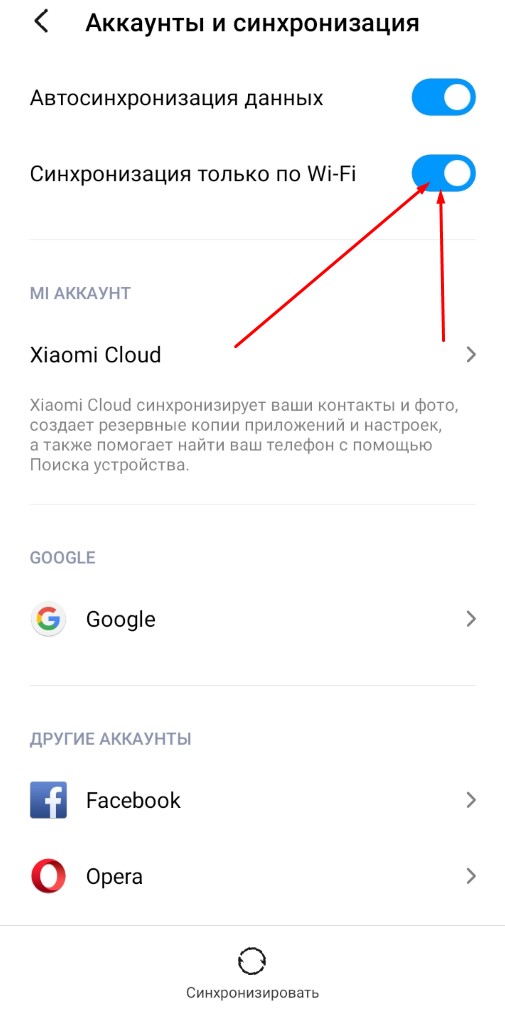
Что делать, если контакты не синхронизируются?
Чаще всего проблемы с синхронизацией вызывает простая невнимательность пользователя. В любом случае это абсолютно поправимо.
Причины и способы решения неполадок с синхронизацией:
- Выключена автосинхронизация. Ее можем активировать в «Настройках» на вкладке «Аккаунты и синхронизация».

- Нет подключения к интернету. В случае активного режима загрузки по Wi-Fi, обязательно должна быть доступна точка доступа. Мобильный интернет не подойдет.
- Нет входа в аккаунт или подключены не к тому профилю. В том же разделе настроек нажимаем на «Google» и смотрим, мы вошли в один и тот же профиль или в разные (вовсе отсутствует авторизация).
- Установлена старая версия Android. Стоит проверить через раздел «О телефоне» наличие свежих обновлений и установить их.

- Проблемы с аккаунтом. Рекомендуем удалить профиль со смартфона и добавить его заново. Все действия можем выполнить в разделе «Аккаунты и синхронизация».
- Неполадки с запуском синхронизации. Принудительно запустить процедуру можем командой *#*# CHECKIN #*#* (*#*#2432546#*#*), ее нужно ввести в приложение для совершения звонков.
- Чистим кэш приложения «Контакты».
Перечисленные действия должны помочь настроить синхронизацию между смартфоном и серверами Google. Это самый простой способ передать контакты между несколькими устройствами и просто защитить номера телефонов от потери. Процедура должна быть простой, но мы предусмотрительно составили список действий, которые пригодятся в случае проблем во время синхронизации.
Источник: idej.net
Для чего нужна синхронизация для Андроид

Большое количество смартфонов различных производителей функционируют на базе Андроид – такие модели завоевали большую часть рынка мобильных устройств. Разработчиком данной ОС является компания Google – именно поэтому большая часть данных в таком устройстве завязана на Гугл-аккаунте.
Все устройство можно привязать к такому аккаунту через созданный почтовый ящик Gmail.com. Чтобы пользоваться всеми возможностями Гугла и его сервисами в телефоне, достаточно завести всего один аккаунт, при этом использовать эти данные можно сразу на нескольких устройствах. Именно поэтому профиль в системе Гугл необходим для полноценной работы устройства на Андроиде, в том числе для скачивания приложений из Плей Маркета. В связи с этим разработчики добавили дополнительную функцию синхронизации, о которой подробно будет рассказано в данной статье.
Что такое синхронизация?
Под термином «синхронизация» понимается взаимосвязь и обмен данными между устройством и профилем пользователя. В случае если владелец устройство поменяет телефон или случайно удалит с него необходимую информацию, функция синхронизации поможет перенести и восстановить эти данные с помощью аккаунта. Такой подход позволяет решить массу проблем пользователей.
Google – это не единственная компания, которая предлагает подобные сервисы. Другие крупные игроки на рынке компьютерных технологий также предлагают свои сервисы, позволяющие сохранять информацию в виртуальном пространстве, а затем восстанавливать ее в случае утери. Так человек может быть всегда спокоен за сохранность своих данных. Если же говорить об устройствах Андроид, то если информацию занести на компьютер, а затем провести синхронизацию, то эти данные отобразятся на всех связанных устройствах, что также весьма удобно.
Как настроить синхронизацию устройств
Обычно в смартфонах синхронизация включения по умолчанию, поэтому от пользователя не требуется дополнительных действий. Если же по какой-то причине функция оказалась отключена, то нужно проделать следующие действия:
- Зайти в Настройки смартфона.

- Перейти в раздел Аккаунты.

- Выбрать аккаунт Google.

- Выбрать все необходимые сервисы и нажать кнопку «Синхронизация аккаунта». Если такой кнопки нет, то процесс пройдет автоматически после подключения к интернету.


- Нажимаем на троеточие справа сверху.

- После этого нажимаем «Синхронизировать», пойдет процесс синхронизации данных, и больше не нужно будет переживать из-за риска потери данных. Главное чтобы во всех пунктах была включена синхронизация.
Похожие записи:
- Включаем режим «плавающей клавиатуры» на Android устройстве.
- Защита отпечатком в WhatsApp для Android
- Как включить процент заряда батареи на Xiaomi?
- Выбор правильного региона в MIUI 11: отсутствие рекламы и ограниченной громкости.
- Как отключить Google Ассистент?
- Как установить андроид маркет на телефон?
- Как установить фото на контакт Xiaomi?
- Свайп – что это такое?
- Как продлить жизнь батареи смартфона
- Что делать, если смартфон упал в воду
Источник: androidinfo.ru
Что такое синхронизация в телефоне
Изучая меню настроек смартфона на Android или открыв шторку уведомлений можно обнаружить надпись «Синхронизация» или «Автосинхронизация». Эта статья расскажет о том, что это такое, зачем нужно и как включить/отключить.
Что такое синхронизация

Синхронизация – это процесс обмена данными между 2 устройствами (смартфон на Android и сервер Google, например) с целью создания 2 одинаковых наборов файлов или записей. При удалении файла из памяти одного из устройств, действие повторяется и с памятью второго устройства при следующей синхронизации.
Главная задача этой процедуры – сохранение важной информации в другом хранилище на случай кражи или поломки.
Вторая функция – удобный перенос контактов, настроек и других пользовательских файлов со старого телефона/планшета на новый.
Эта опция предлагается не только Google (Google аккаунт), но и производителями телефонов (Xiaomi – Mi-аккаунт, Meizu – аккаунт Meizu). Они имеют собственные сервера для этой цели.
Включение автоматической синхронизации
По умолчанию эта функция включена и для ее работы требуется добавленный в систему Google аккаунт.
Для Android 8 и 9 версий порядок действий следующий(отличия могут быть в фирменных оболочках):
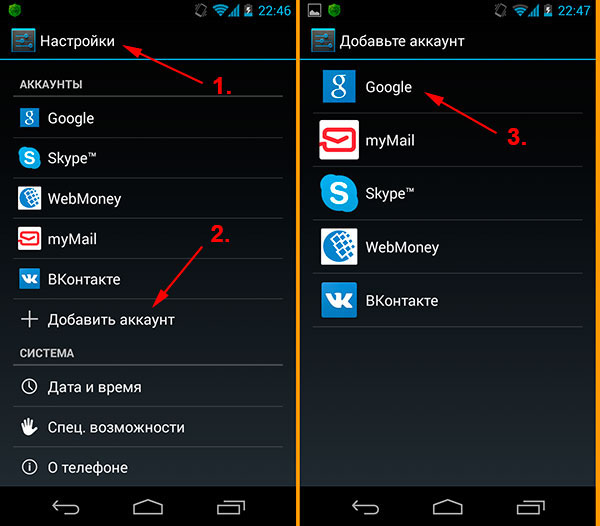
- Открыть «Настройки» и в разделе «Аккаунты» нажать на строчку Google.
- Передвинуть ползунки пунктов, которые нужно продублировать. Процесс будет включаться автоматически при каждом подключении к интернету через Wi-Fi и работать в фоновом режиме.
После этого данные из помеченных подпунктов будут автоматически загружаться на сервер. Для немедленной синхронизации нужно нажать одноименную кнопку внизу экрана. Для отключения опции достаточно передвинуть ползунки вправо.
Для Android 7.0 и старее включение автосинхронизации поделено на 2 части: выбор групп синхронизируемых данных и включение.
Порядок действий следующий:
- Открыть приложение «Настройки Google».
- Перейти в «Сервисы в аккаунте» и «Синхронизация контактов».
- Передвинуть ползунок в строчке «Автоматическая синхронизация».
- Выполнить шаги № 1 и 2 из предыдущего способа.
В некоторых моделях телефонов кнопка быстрого включения/отключения автосинхронизации вынесена в шторку уведомлений рядом с кнопками Wi-Fi, GPS и Bluetooth.
Подводя итог, можно сказать, что синхронизация – необходимая функция в смартфоне под управлением ОС «Андроид». Она позволяет сохранить контакты, СМС, электронную почту и системные настройки и без лишних проблем перенести их на другое устройство.
Источник: vyborsmartphona.ru